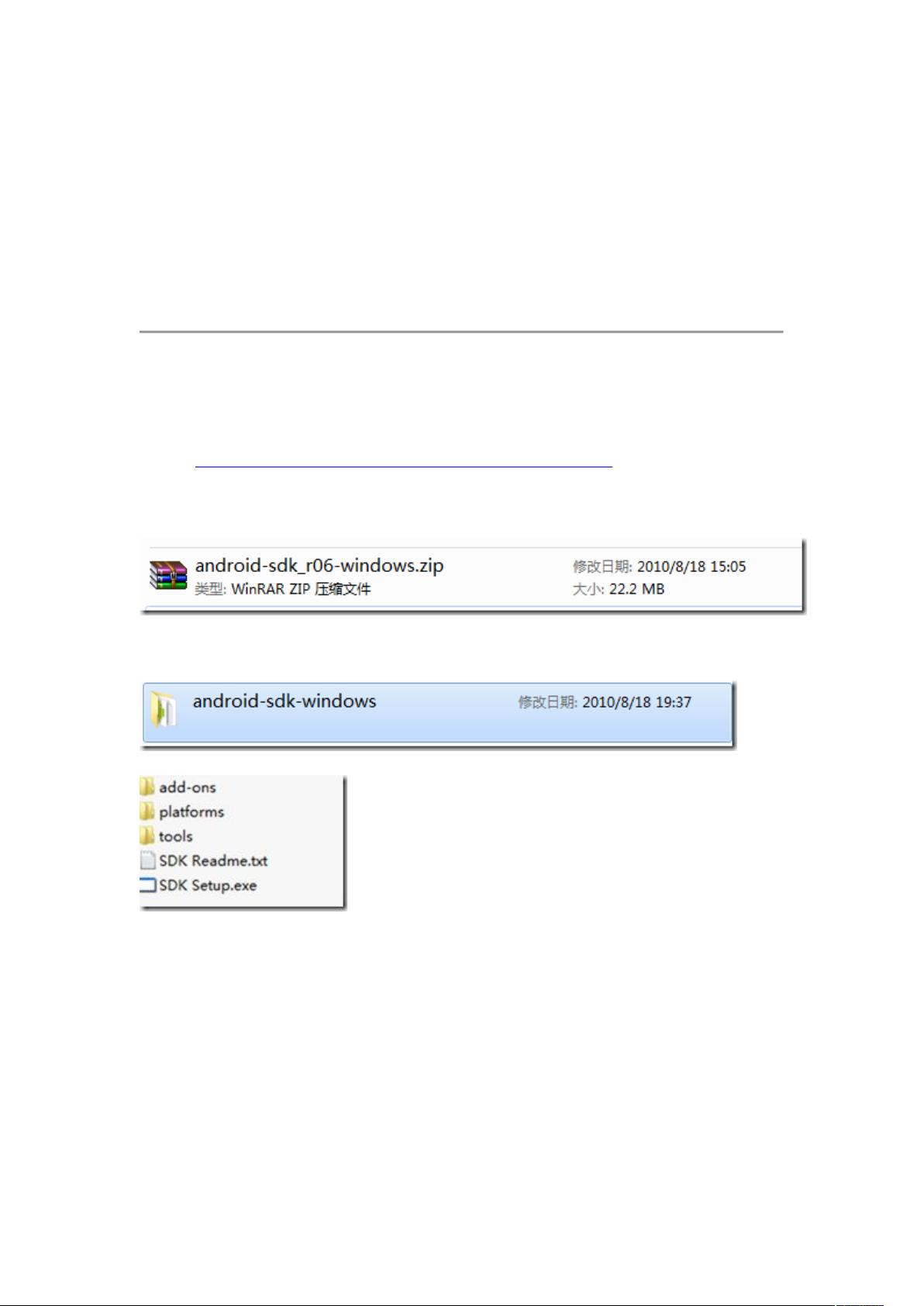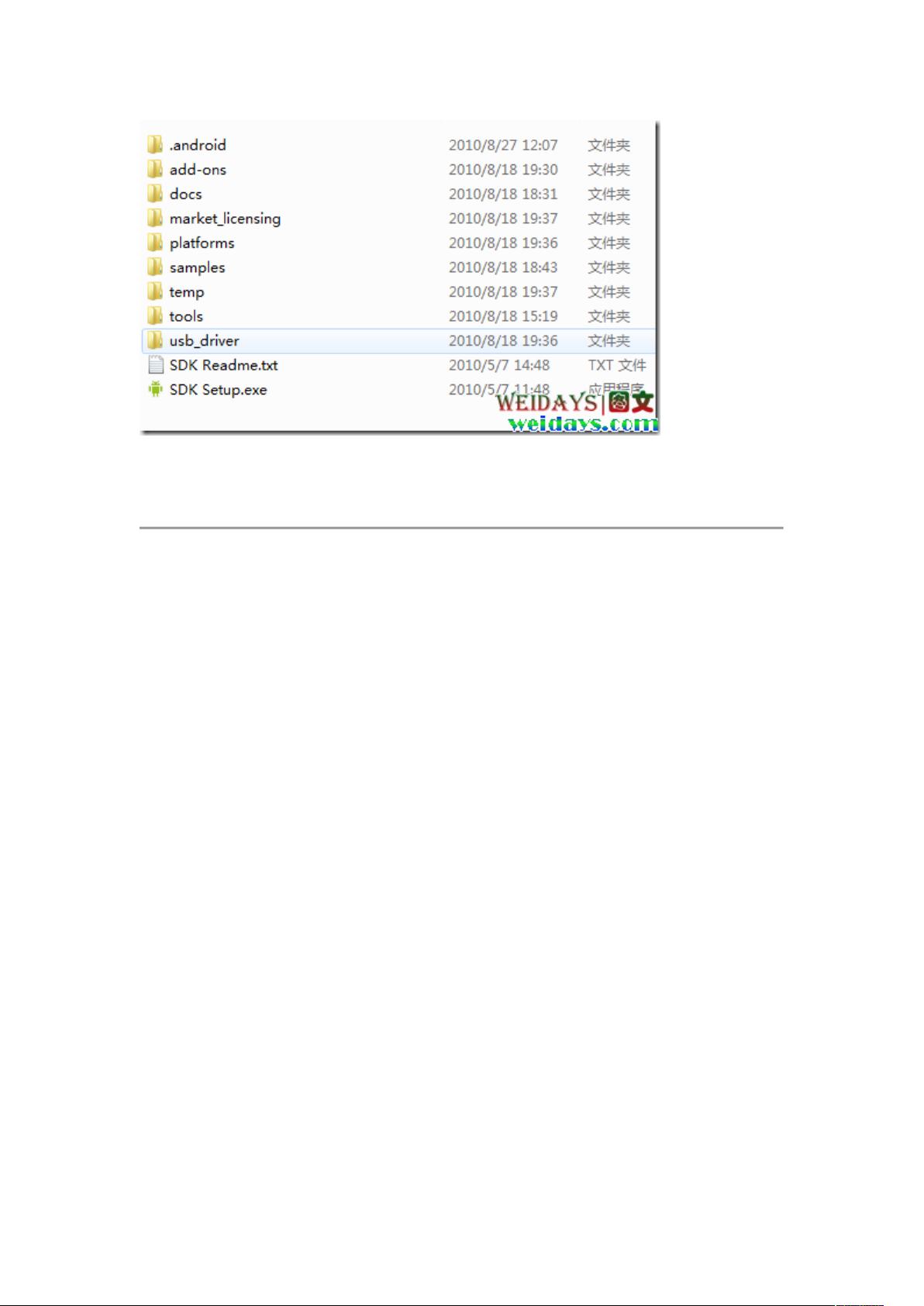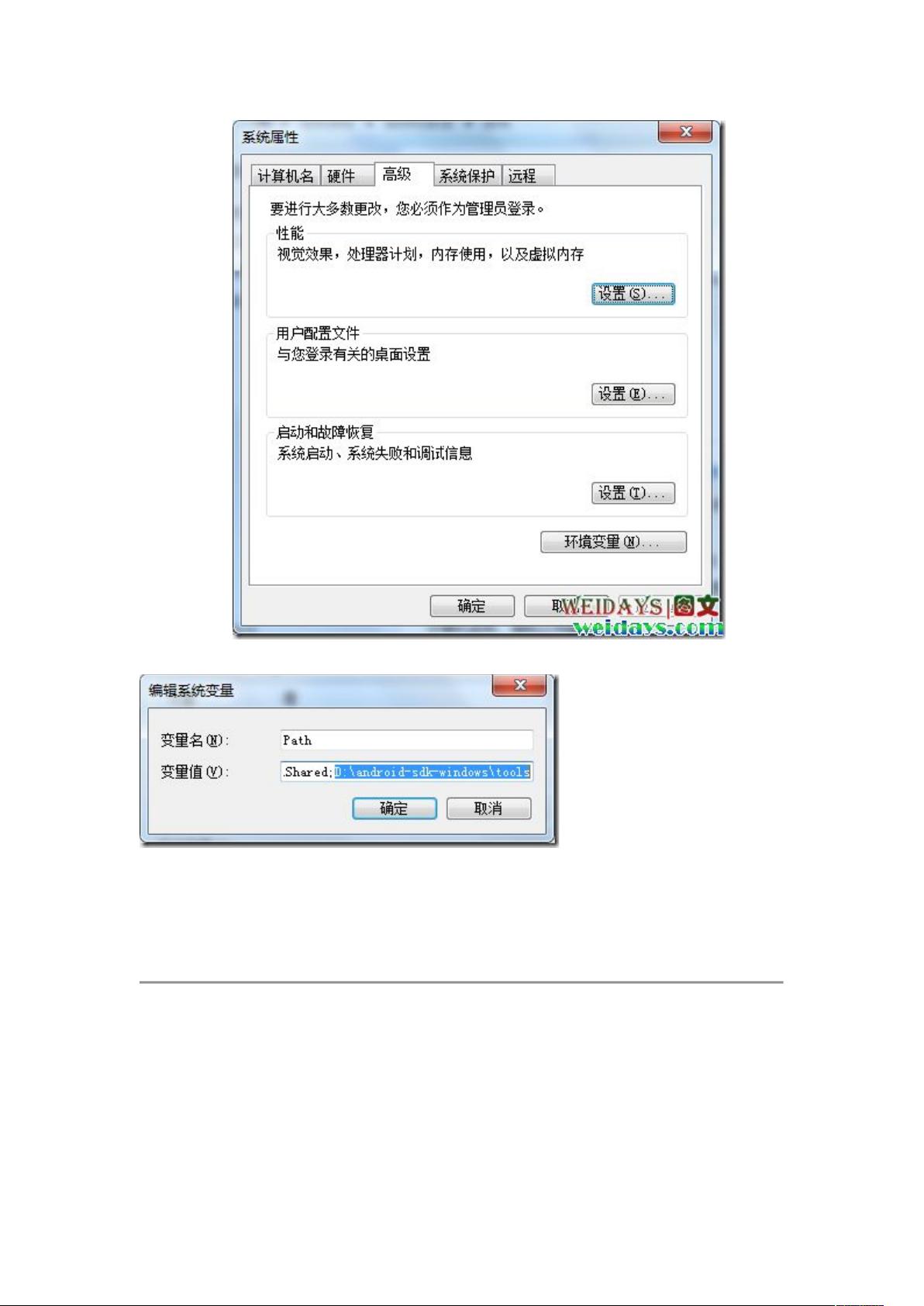Myeclipse8.6上搭建Aandroid开发环境
【知识点详解】 在本文中,我们将详细探讨如何在Myeclipse8.6上搭建Android开发环境,这是一个适合初学者和专业开发者的过程。确保你的系统已经安装了JDK1.6和Myeclipse8.6,这两个是基础工具。 1. **Android SDK安装**: - 访问Android开发者官网(https://developer.android.com/sdk/index.html)下载SDK。 - 下载后解压缩到指定目录,并运行SDK Setup.exe进行安装。 - 安装完成后,你将在文件夹中看到SDK的结构。 2. **配置SDK环境变量**: - 在系统环境变量的Path中添加SDK的tools目录,这样可以在命令行中直接使用SDK工具。 3. **手动安装ADT插件到Myeclipse8.6**: - 避免在线安装ADT插件,因为它可能导致无法创建Web项目和其他问题。 - 下载ADT压缩包,只保留plugins和features两个文件夹。 - 将这两个文件夹放入新建的ADT文件夹中,然后将整个ADT文件夹复制到MyEclipse8.6安装目录下的dropins文件夹。 - 删除configuration文件夹下的org.eclipse.update文件夹,防止MyEclipse自动更新插件。 4. **配置MyEclipse**: - 打开MyEclipse,点击Window > Preferences,找到Android选项,设置SDK Location。 - 点击Apply后,MyEclipse将识别到已安装的SDK。 5. **管理AVD(Android Virtual Device)**: - 通过Window > Android SDK and AVD Manager管理AVD。 - 安装需要的API版本,用于兼容性测试。 - 创建新的AVD,然后启动模拟器进行测试。 6. **创建Hello World程序**: - 创建一个新的Android项目,指定项目名称、应用名称、包名、Activity名称和SDK版本。 - 右键点击项目,选择Run As > Android Application,即可在模拟器或设备上看到应用运行。 7. **实现简单功能**: - 例如,创建一个界面包含EditText和多个Button,用于展示文本处理功能。 - 编写代码实现按钮事件监听,如获取文本框值、全选文本、截取文本和显示选中文本。 - UI布局主要通过XML文件(res/layout/main.xml)设计,可以使用MyEclipse的图形化工具拖放组件。 - AndroidManifest.xml文件是应用程序的主配置文件,它包含了应用程序的元数据,如最小支持的SDK版本、图标和应用名称等。 - res/values/strings.xml文件用于存储应用中的字符串资源,方便多语言支持。 总结来说,搭建Android开发环境在Myeclipse8.6中涉及多个步骤,包括SDK安装、环境变量配置、手动安装ADT插件、配置MyEclipse、管理AVD以及编写基本的Android应用程序。理解并熟练掌握这些步骤对于Android开发者至关重要,它将为你提供一个稳定的开发平台,让你能够高效地创建和调试Android应用。
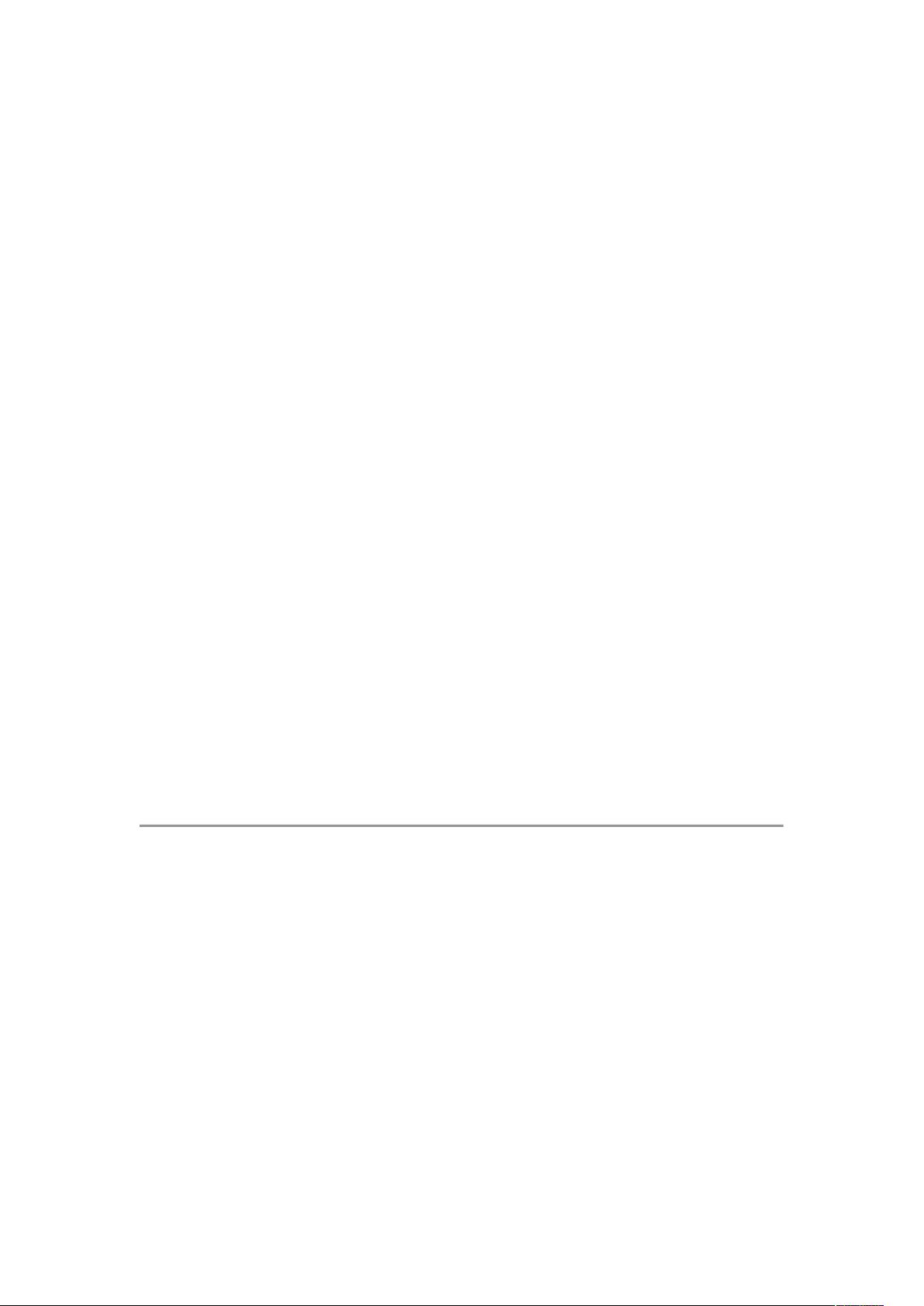
剩余22页未读,继续阅读

- 粉丝: 93
- 资源: 1
 我的内容管理
展开
我的内容管理
展开
 我的资源
快来上传第一个资源
我的资源
快来上传第一个资源
 我的收益 登录查看自己的收益
我的收益 登录查看自己的收益 我的积分
登录查看自己的积分
我的积分
登录查看自己的积分
 我的C币
登录后查看C币余额
我的C币
登录后查看C币余额
 我的收藏
我的收藏  我的下载
我的下载  下载帮助
下载帮助

 前往需求广场,查看用户热搜
前往需求广场,查看用户热搜最新资源


 信息提交成功
信息提交成功